Configuración y sincronización biblioteca de OneDrive
Como sincronizar el sitio Sharepoint en el explorador de archivos para facilitar el acceso a archivos desde windows.
Sincronizar nuestra biblioteca de OneDrive al panel de navegación de nuestro Explorador de Archivos es muy sencillo. Uno de los métodos para sincronizar nuestra carpeta de OneDrive es el siguiente:
Abriremos nuestro navegador y buscaremos la siguiente pagina: http://portal.office.com/
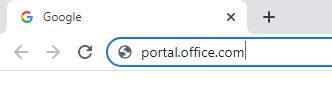
Una vez dentro del portal, en el menú de desplegables que se sitúa a la izquierda de la pantalla, nos situaremos encima del icono SharePoint y entraremos en el.
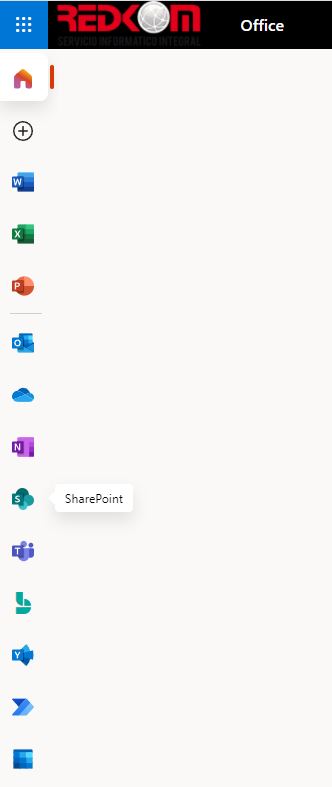
Se abrirá otra pestaña en el navegador, en ella buscaremos el nombre de la carpeta o sitio que queremos sincronizar y lo seleccionaremos.
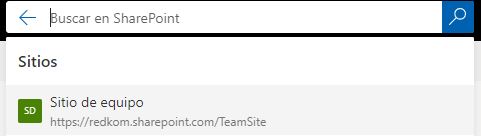
Esta selección nos llevara al inicio, paginas del sitio. Clicando sobre documentos en el menú de la derecha ya nos aparecerán vía web nuestros archivos.
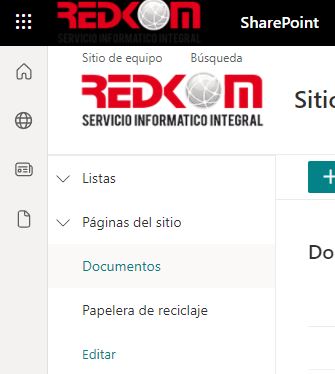
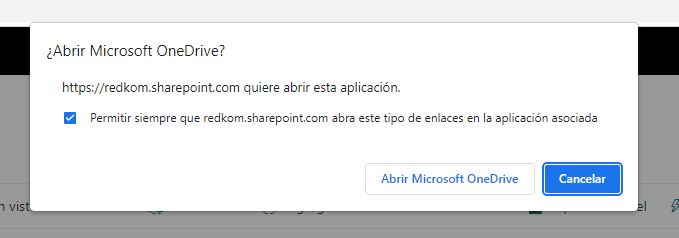
En el caso de no tener instalado OneDrive o tener una versión muy antigua, saldrá este cuadro que nos facilitara la actualización o instalación:
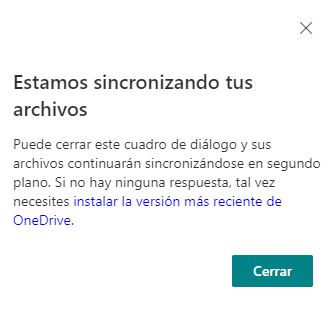
Por ultimo, introduciremos nuevamente nuestras credenciales elegiremos la ubicación de la carpeta por defecto y daremos «siguiente´´ a los pasos que van a continuación.
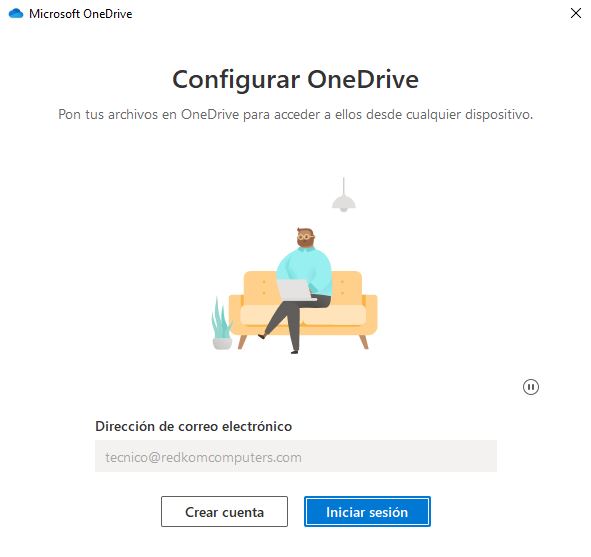
El resultado final será encontrarnos en la ubicación por defecto, en el explorador de archivos, en el panel de navegación el siguiente acceso:
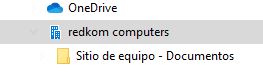

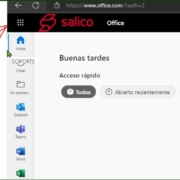



Dejar un comentario
¿Quieres unirte a la conversación?Siéntete libre de contribuir!